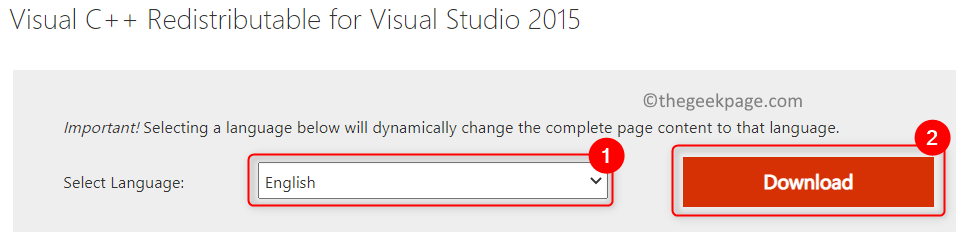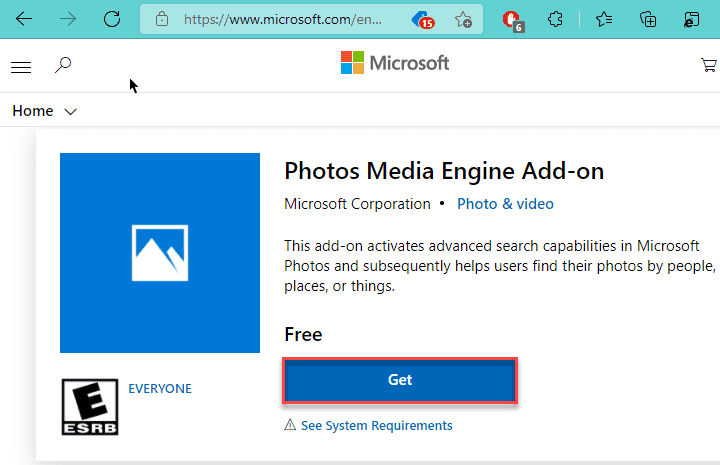- Atgriešanās pie Windows 10, izmantojot Windows 11, dažiem izrādās diezgan liela problēma.
- Galvenais noteikums šeit ir saprast, ka jūs varat pārslēgties atpakaļ tikai tad, ja esat pirmo 10 dienu laikā pēc Windows 11 priekšskatījuma veidošanas instalēšanas.
- Ja šis izmēģinājuma periods jau ir pagājis, jūs nevarēsiet veikt šīs tik vēlamās izmaiņas.
- Tomēr, ja jūs joprojām kvalificējaties, šeit ir seši vienkārši soļi, lai atgrieztos iepriekšējā Microsoft OS.

Dažiem Windows 11 pieredze ilga tikai dažas dienas, citiem dažas nedēļas, kamēr pārējie joprojām bauda un testē gaidāmo OS, izmantojot dažādus Microsoft izlaistos priekšskatījuma veidojumus.
Bet kas notiek, kad jums vienkārši pietika ar Windows 11 un vēlaties atgriezties pie iepriekšējās operētājsistēmas? Ziniet, ka ir jāveic daži stingri soļi, lai to izdarītu.
Ir arī termiņš, kuru pārkāpjot, pārejot atpakaļ uz Windows 10, tas izrādīsies mazliet viltīgāks un laikietilpīgāks, nekā jūs sākotnēji domājāt.
Kā es varu pārslēgties atpakaļ uz Windows 10, ja Atgriezties nedarbosies?
Ir daudzi lietotāji, kuri tagad ir vērsušies pie interneta, lai saņemtu atbildes uz to, kā viņi varētu atjaunot OS izmaiņas un atgriezties vecajā labajā Windows 10.
Daudzi cilvēki nesaprata, ka to var izdarīt tikai pirmo 10 dienu laikā pēc pirmās operētājsistēmas priekšskatījuma būvēšanas instalēšanas.
Pēc šīm 10 sākotnējām dienām, kuras var uzskatīt par izmēģinājumu, jūs vairs nevarēsit atgriezties.
Ja jūs joprojām atrodaties šī labvēlības perioda robežās, jums jādara šādi:
- Atveriet izvēlni Iestatījumi un atlasiet Sistēma.
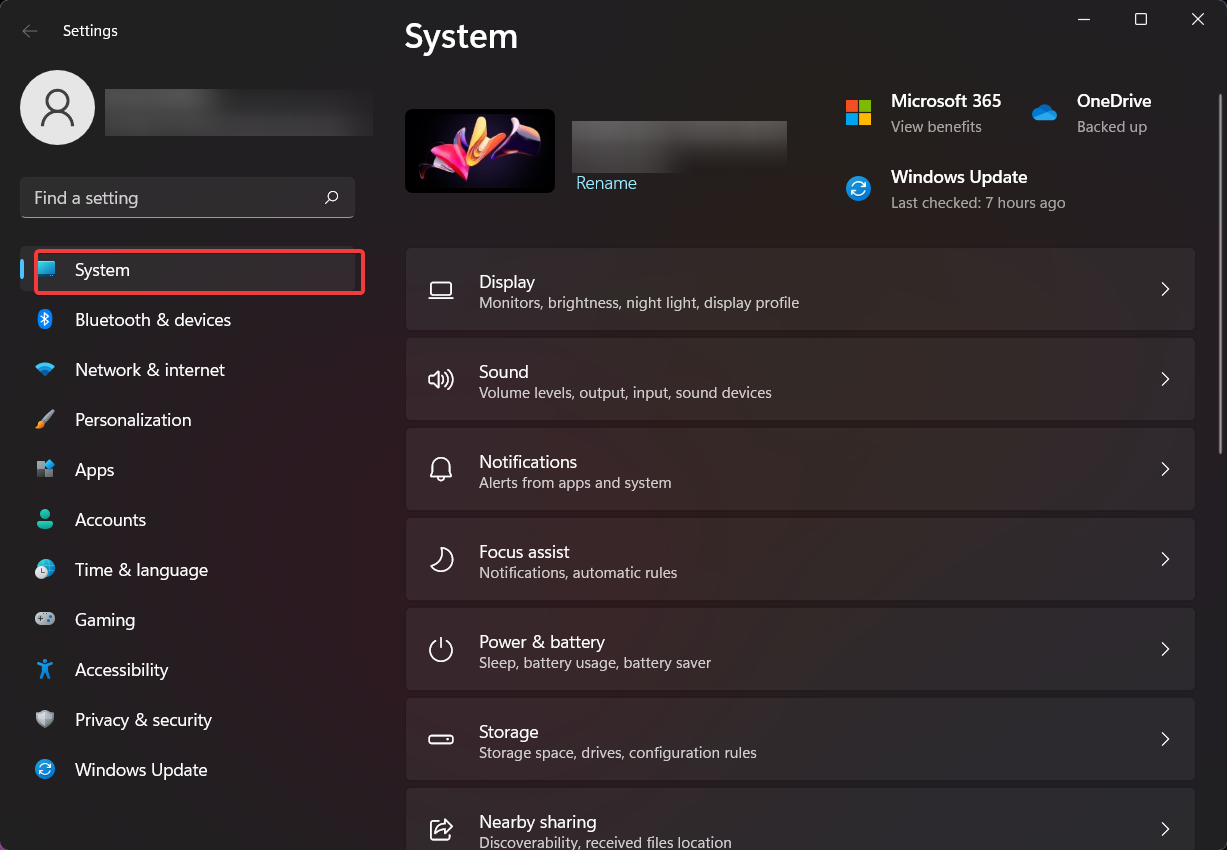
2. Noklikšķiniet uz pogas Atkopšana.
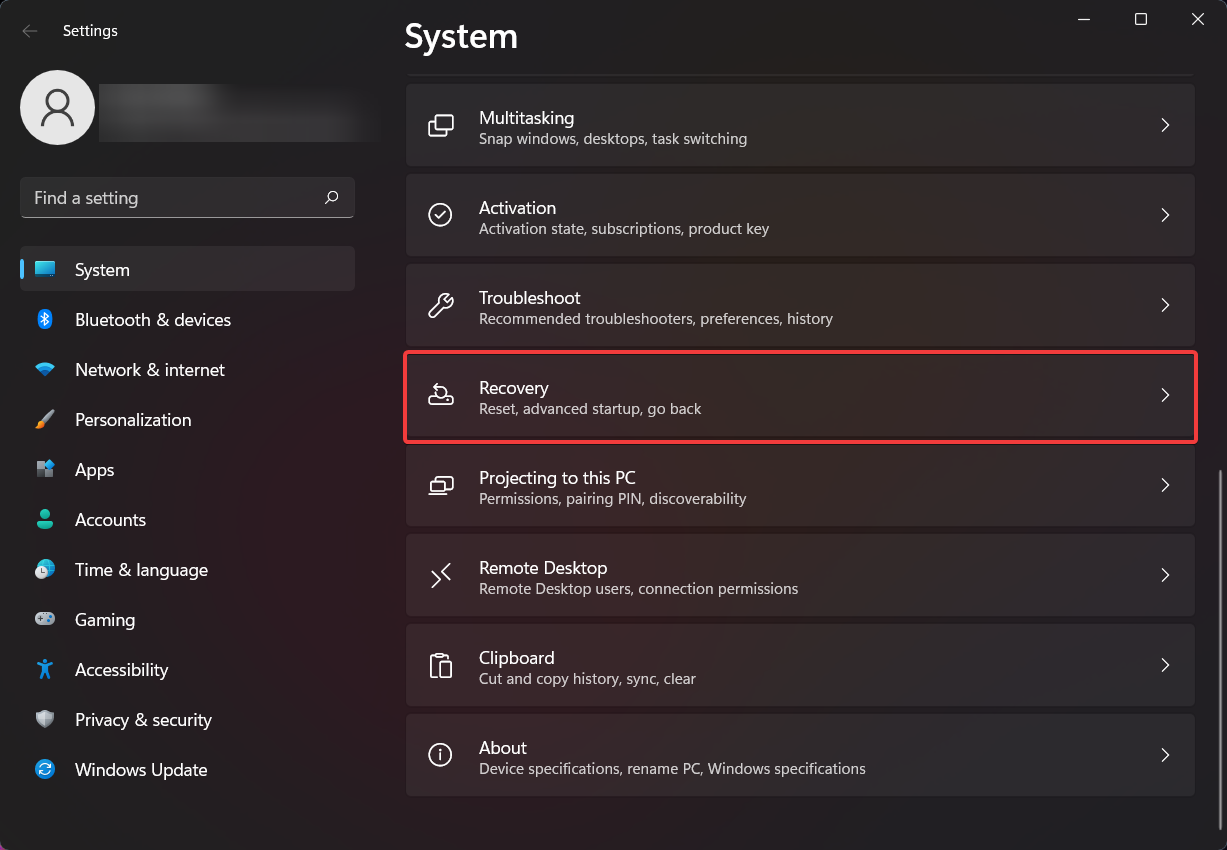
3. Noklikšķiniet uz Restartēt tagad pogas sadaļā Papildu startēšana.
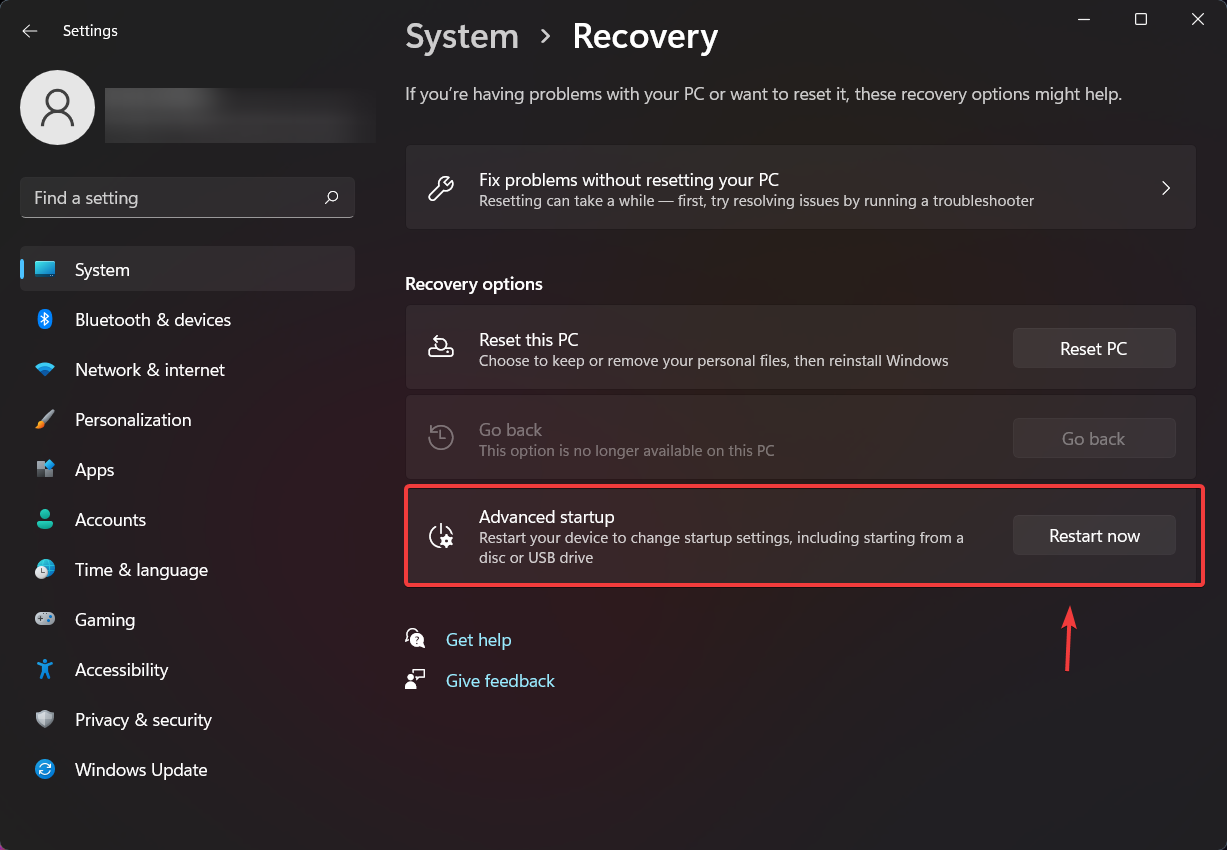
Pēc šo darbību veikšanas jūs tiksiet novirzīts uz Windows atkopšanas vidi.
4. Tagad, kad atrodaties Windows atkopšanas apgabalā, izvēlieties Traucējummeklēšana.
5. Izvēlieties Atiestatīt šo datoru, lai veiktu atiestatīšanu.
6. Izvēlieties Papildu opcijas, pēc tam Atinstalēt atjauninājumus, kam seko Atinstalēt jaunāko funkciju atjauninājumu, lai veiktu atcelšanu.
Pēc visu iepriekš minēto darbību veikšanas jūs varēsiet atgriezties Windows 10 un izbaudīt iecienīto OS. Atcerieties, ka to var izdarīt tikai pirmo 10 dienu laikā pēc pirmās Windows 11 priekšskatījuma būvēšanas instalēšanas.
Vai jūs jau esat pārslēdzies atpakaļ uz Windows 10 vai joprojām pārbaudāt gaidāmo OS? Informējiet mūs zemāk komentāru sadaļā.